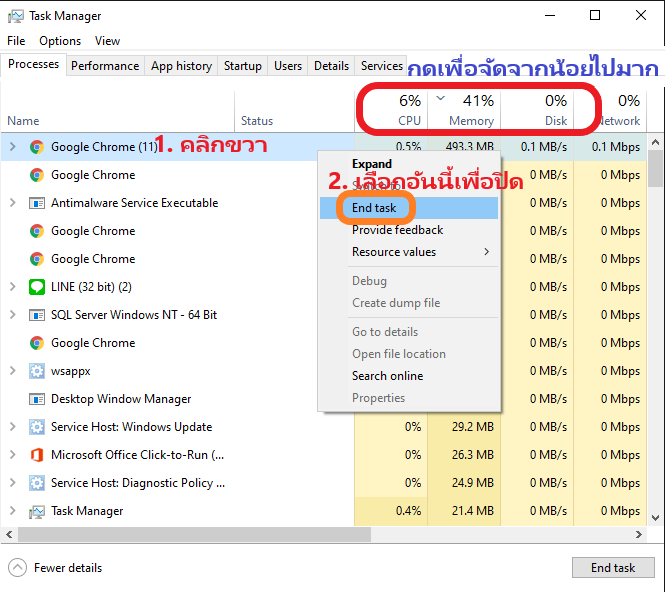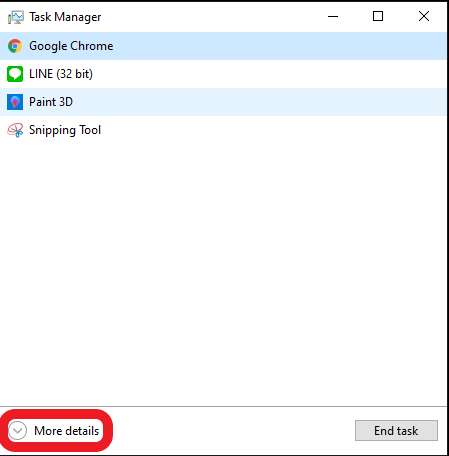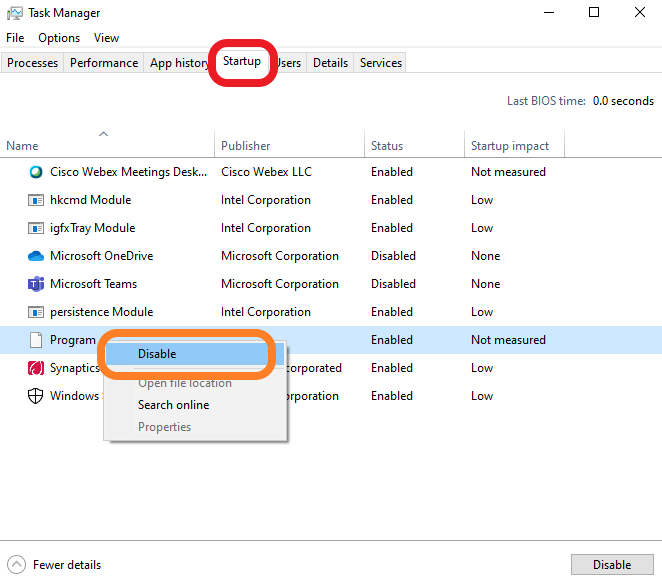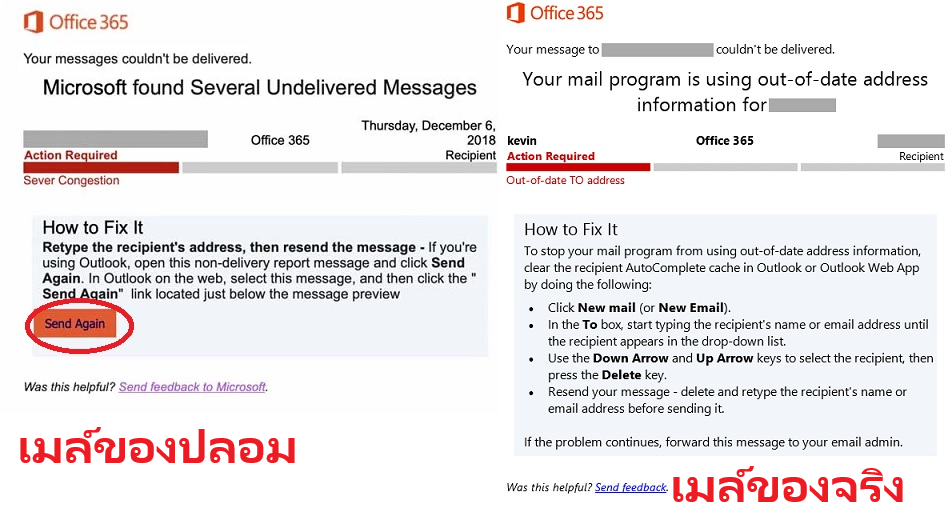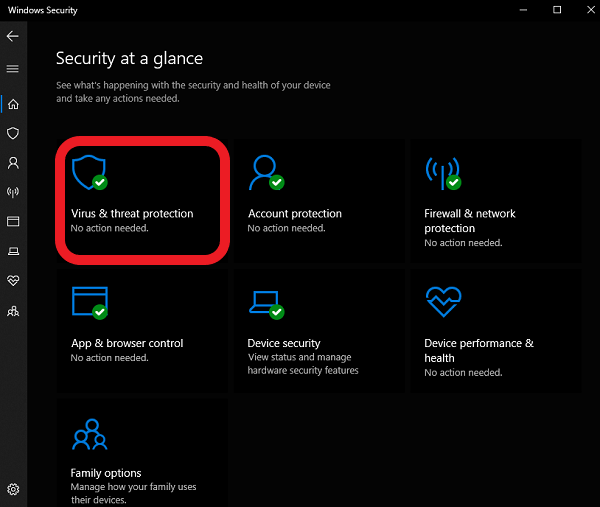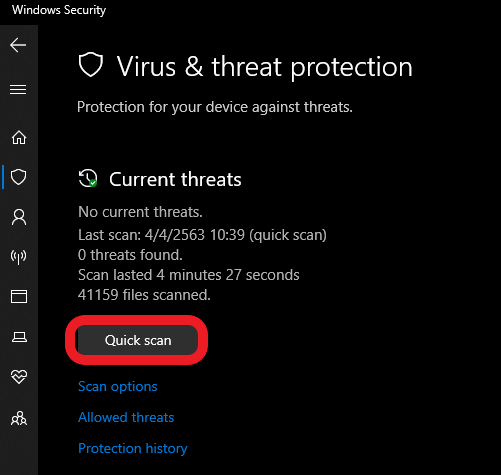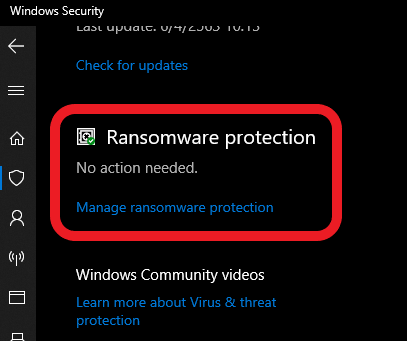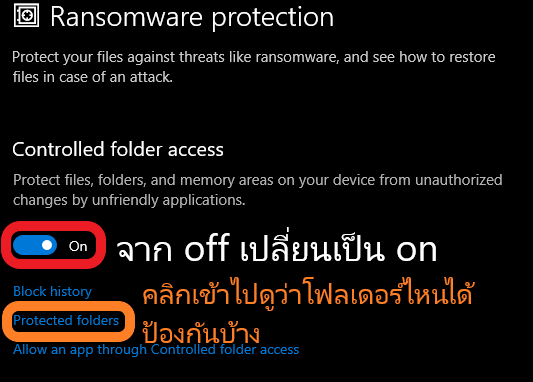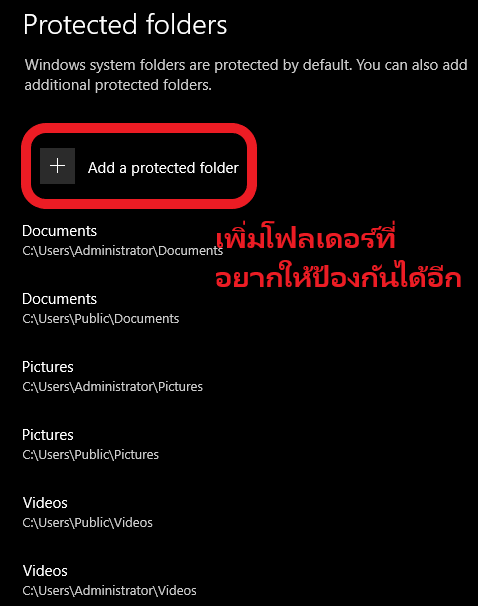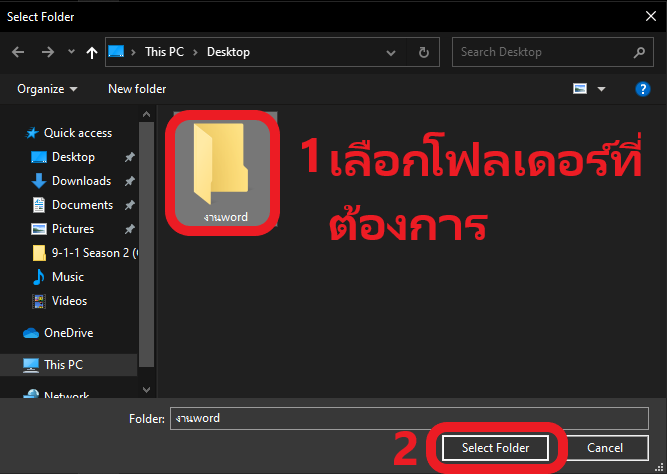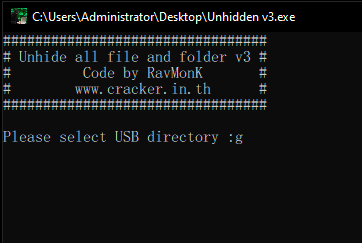สำหรับผู้ที่ใช้งานตามบ้านทั่วไปหรือผู้ที่ไม่ค่อยมีความรู้เรื่องคอมพิวเตอร์มากนักเวลาเกิดปัญหาอะไรกับคอมพิวเตอร์ก็มักต้องยกไปให้ช่างดู แก้ไขปัญหา บ้างแล้วแต่ปัญหาและวิธีการแก้ไข และพอเราถามช่างเขาก็จะตอบแค่ว่าคอมเราติดไวรัส ต้องลงวินโดว์ใหม่บ้าง ลงโปรแกรมใหม่บ้าง
บทความนี้จะบอกถึงวิธีการตรวจสอบเบื้องต้นว่าคอมเราติดไวรัสหรือไม่ ซึ่งเป็นขั้นตอนเบื้องต้นไม่ได้เจาะลึกมาก เหมาะสำหรับผู้ใช้คอมมือใหม่ หรือผู้ที่สนใจแก้ปัญหาพวกนี้ด้วยตนเอง ซึ่งบางปัญหาอาจจะสามารถแก้ให้หายอย่างถาวรเลยก็เป็นได้
การตรวจสอบด้วยโปรแกรม Task Manager
ถ้าเรารู้สึกว่าคอมมีความช้า หน่วง ค้าง เปิดโปแกรมแต่ละทีใช้เวลานานจนผิดปกติ เจ้าโปรแกรม Task Manager นี้สามารถที่จะตรวจสอบได้ โดยหลักๆที่จะดูกันที่แถบ Process ตรงหัวตาราง CPU,Memory และ Disk ซึ่งเราสามารถคลิกทีหัวตารางแต่ละแถบ เพื่อดูว่ามีโปรแกรมอะไรที่รันเป็นอันดับแรกซึ่งจะแสดงค่าเปอร์เซนต์สูง และถ้าโปรแกรมนั้นเป็นที่น่าสงสัยที่คิดว่าไม่มีอยู่ในเครื่องของเราแน่นอนแล้ว ก็ให้ทำการคลิกขวา End task ได้เลย ตามตัวอย่างในรูปด้านล่าง (วิธีนี้เราอาจใช้ปิดโปรแกรมที่ค้างได้ด้วย)
สำหรับผู้ที่เปิด Task Manager ครั้งแรกจะเจอหน้าแบบนี้ ก็ให้คลิกที่ More details ที่มุมล่างซ้ายก่อน
สำหรับเจ้าตัวโปรแกรม Task Manager นั้นเราควรที่จะเข้ามาตรวจสอบอยู่บ่อยๆจะทำให้เรารู้ว่าโปรแกรมไหนที่เราใช้อยู่บ่อยๆและไม่ใช่ไวรัสที่แฝงตัวเข้ามา จะทำให้เราจัดการได้ง่ายขึ้น
การตรวจสอบโดยดูจาก windows startup
จะเป็นการตรวจสอบดูว่ามีโปรแกรมอะไรบ้างที่ทำงานขึ้นมาเองเมื่อเราเปิดคอมพิวเตอร์ ซึ่งวิธีนี้แม้จะหาไวรัสได้ไม่ทุกตัวเพราะว่าไวรัสบางตัวได้รันในแบบ Services ไปแล้วก็มี แต่ก็ยังช่วยจัดการปัญหาคอมเปิดช้าในเบื้องต้นได้บ้าง และโปรแกรม Task Manager นั้นมีแถบ Startup อยู่ เราสามารถคลิกเข้าไปดูได้เลย ถ้าเห็นว่าโปรแกรมไหนต้องสงสัยหรือไม่จำเป็นต้องทำงานทันทีเมื่อเปิดเครื่อง เราสามารถ Disable มันได้ โดยคลิกขวาที่โปรแกรมนั้นแล้วกด Disable ดังภาพ
หมายเหตุ : ให้ปิดเฉพาะโปรแกรมที่ตัวเองลง เพื่อทำให้คอมเปิดเร็วขึ้น และหากมี ชื่อโปรแกรมที่น่าสงสัยให้ลองนำชื่อไปค้นก่อน
ต่อไปจะพูดถึงการป้องกันเพื่อไม่ให้ไวรัสเข้ามาในคอมพิวเตอร์ของเรา
1. การไม่กดดูอีเมล์ที่น่าสงสัย ที่ไม่ได้มาจากคนที่เรารู้จักหรือที่ทำงานส่งมาให้ ส่วนใหญ่มักจะมารูปแบบต่างประเทศหรือชื่อผู้ส่งแปลกๆ หรือที่เรียกกันว่า Phishing (ฟิชชิ่ง) ถ้าเจอให้ทำการลบทิ้งทันที
รูปจาก https://www.techtalkthai.com/
2. การใช้โปรแกรม Windows Security เพื่อหาและลบไวรัสในเครื่องซึ่งปกติตัวโปรแกรมจะทำงานอัตโนมัติอยู่แล้ว
เมื่อมีไวรัสเข้าในเครื่องโปรแกรมจะทำการแจ้งเตือนและลบไวรัสทิ้ง ซึ่งโปรแกรมจะมีเมนูให้เลือกใช้งานหลายอย่างแต่ในบทความนี้จะนำเสนอเฉพาะเมนูที่จำเป็นใช้งานเบื้องต้นก่อน
2.1 การสั่งสแกนหาไวรัสด้วยตนเอง
ให้คลิกที่ไอคอนรูปโล่ที่บาร์มุมขวาล่างของจอ ![]() เพื่อเปิดโปรแกรม Windows Security เมื่อเปิดมาแล้วคลิกที่เมนู Virus&theat protection เราจะเห็นปุ่ม Quick scan และข้อมูลเบื้องต้นว่าสแกนครั้งสุดท้ายเมื่อไหร่ โดยปกติโปรแกรมจะทำการตั้งตารางเวลาเพื่อสแกนเครื่องเป็นระยะๆ อยู่แล้ว แต่เราสามารถสั่งสแกนเมื่อไหร่ก็ได้ด้วยการคลิกที่ Quick scan
เพื่อเปิดโปรแกรม Windows Security เมื่อเปิดมาแล้วคลิกที่เมนู Virus&theat protection เราจะเห็นปุ่ม Quick scan และข้อมูลเบื้องต้นว่าสแกนครั้งสุดท้ายเมื่อไหร่ โดยปกติโปรแกรมจะทำการตั้งตารางเวลาเพื่อสแกนเครื่องเป็นระยะๆ อยู่แล้ว แต่เราสามารถสั่งสแกนเมื่อไหร่ก็ได้ด้วยการคลิกที่ Quick scan
2.2 เมนู Ransomware Protection
ก่อนจะพูดถึงการใช้เมนูนี้ ขอเกริ่นถึงเจ้า Ransomware นี้ก่อน มันคือมัลแวร์แบบหนึ่งมันคือซอฟต์แวร์ชั่วร้ายที่ จะเข้าถึงไฟล์ของเราและทำการเข้ารหัสเอาไว้ทำให้เราไม่สามารถที่จะใช้งานไฟล์นั้นๆ ได้ และยังทิ้งจดหมายเรียกค่าไถ่ไว้ทำให้เราต้องเสียค่าเปิดไฟล์ ซึ่งบางกรณีได้ และบางกรณีเสียเงินไปฟรีๆก็มี
หลังจากที่ทราบอันตรายของ Ransomware หรือเจ้าไวรัสเรียกค่าไถ่นี่แล้ว ก็ป้องกันตัวเองเบื้องต้นด้วยการทำตามภาพด้านล่างได้เลยครับ
เราสามารถที่จะเพิ่มโฟลเดอร์ที่จะป้องกันเพิ่มได้อีก โดยเข้าที่ Protected folders ตามภาพด้านบนได้เลย
ทิ้งท้ายด้วยการแก้ปัญหาไวรัสบนแฟลชไดรฟ์ ที่ซ่อนไฟล์ทำให้เราหาไม่เจอหรือคิดว่าไฟล์หาย
ทางผู้เขียนบทความทำงานเกี่ยวกับให้บริการคอมพิวเตอร์ และบ่อยครั้งที่ นักศึกษานำแฟลชไดรฟ์มาให้แก้ปัญหานี้เป็นประจำ ซึ่งก็มักจะติดมาจากที่ไหนบ้างก็ไม่ทราบได้ และเมื่อมาเสียบใช้งานที่คอมพิวเตอร์ที่มีโปรแกรมป้องกันไวรัส โปรแกรมก็จะแจ้งเตือนว่ามีไวรัสและเมื่อกดเข้าไปที่แฟลชไดรฟ์ ข้างในก็จะว่างเปล่าไม่มีอะไรให้กดคลิกดู ซึ่งเราสามารถที่จะแก้ปัญหาได้โดยใช้โปรแกรม unhiddenv3 (โหลดโปรแกรมคลิกที่ชื่อได้เลย) เพื่อแสดงไฟล์ที่ซ่อนอยู่ หลังจากที่โหลดโปรแกรมแล้วให้ทำการแตกไฟล์ (unzip หรือ unrar) จะได้ไอคอนโปรแกรมดังภาพ  กดเข้าไปแล้ว ให้ทำการพิมพ์ชื่อไดรฟ์ที่ แฟลชไดรฟ์เราใช้อยู่ เช่น g หรือ f และกด enter ดังภาพด้านล่าง จากนั้นรอสักครู่เมื่อหน้าจอขี้นว่า Press any key to continue ให้กด enter โปรแกรมจะปิดตัวเองลง
กดเข้าไปแล้ว ให้ทำการพิมพ์ชื่อไดรฟ์ที่ แฟลชไดรฟ์เราใช้อยู่ เช่น g หรือ f และกด enter ดังภาพด้านล่าง จากนั้นรอสักครู่เมื่อหน้าจอขี้นว่า Press any key to continue ให้กด enter โปรแกรมจะปิดตัวเองลง
เมื่อทำตามขั้นตอนครบไฟล์หรือโฟลเดอร์จะปรากฎขึ้นมาอีกครั้งในแฟลชไดรฟ์ จากนั้นให้ลองเข้าไปในโฟล์เดอร์เดิมที่ไฟล์หาย บางครั้งอาจจะเจอชื่อไฟล์แปลกๆ ที่มีชื่อยาวๆ และเป็นตัวหนังสือไม่เหมือนไฟล์อื่นๆในนั้น ก็ให้ลบทิ้งด้วยเพื่อความปลอดภัย
บทความนี้ก็จะเป็นวิธีตรวจสอบและป้องกันไวรัสในระดับเบื้องต้นเท่านั้น ซึ่งสิ่งที่เป็นตัวป้องกันได้ดีที่สุดคือเจ้าของเครื่องคอมพิวเตอร์ที่เวลาไปโหลดโปรแกรมอะไรหรือกดลิ้งค์อะไร ก็ควรเป็นลิ้งค์หรือโปรแกรมที่น่าเชื่อถือ ไม่ใช้โปรแกรมที่มีแครกควรใช้โปรแกรมลิขสิทธิ์ อยากให้หมั่นตรวจสอบเครื่องเป็นประจำอยู่เสมอ ว่ามีโปรแกรมที่แปลก ทำให้เครื่องช้าหรือไม่ จะได้ทำการปิดและลบออกได้ในทันที อีกประการหนึ่งที่สำคัญ!!!ควรหมั่นให้ความสำคัญกับโปรแกรมแอนตี้ไวรัสเมื่อมีการแจ้งเตือนว่ากำลังมีไวรัสมาบุกรุกเครื่องของท่าน เพียงเท่านี้ท่านก็จะใช้งานได้อย่างปลอดภัยไม่มีไวรัสมารบกวนเครื่องคอมพิวเตอร์ของท่านอย่างแน่นอน